
При створенні віртуальної машини в програмі VirtualBox користувачеві необхідно вказати обсяг, який він хоче виділити під потреби гостьовий ОС. У деяких випадках виділеного кількості гігабайт згодом може перестати вистачати, і тоді актуальним буде питання про збільшення обсягу віртуального накопичувача.
Способи збільшення розміру диска в VirtualBox
Точно розрахувати розмір, який знадобиться після установки системи в ВіртуалБокс, вдається не завжди. Через це деякі користувачі стикаються з браком вільного простору в гостьовій ОС. Є два способи додати вільний простір до віртуальної машини без видалення образу:
- Використання спеціальної утиліти від VirtualBox;
- Додавання другого віртуального жорсткого диска.
Спосіб 1: Утиліта VBoxManage
В арсеналі VirtualBox є утиліта VBoxManage, яка дозволяє управляти розмірами дисків через командний рядок або термінал в залежності від типу операційної системи. Ми розглянемо роботу цієї програми в Windows 10 і CentOS. Умови для зміни обсягу в цих ОС такі:
- Формат зберігання: динамічний;
- Тип диска: VDI або VHD;
- Стан машини: вимкнена.
Перш, ніж почати зміна, вам потрібно дізнатися точний розмір диска гостьовий ОС і шлях, де зберігається віртуальна машина. Це можна зробити через VirtualBox Менеджер.
На панелі меню виберіть «Файл»> «Менеджер віртуальних носіїв» або просто натисніть Ctrl + D.
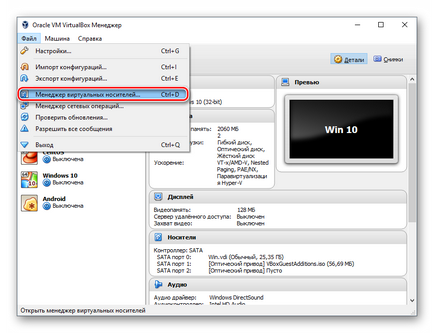
Навпаки ОС буде вказано віртуальний розмір, а якщо виділити її кліком миші, то внизу з'явиться інформація про розташування.
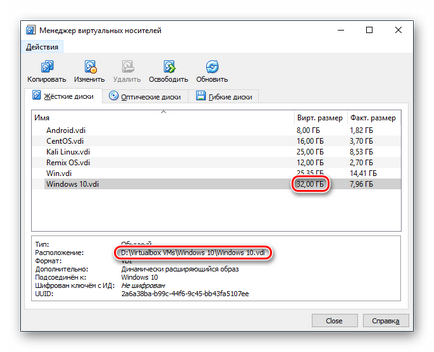
Використання VBoxManage в Windows
- Запустіть командний рядок з правами адміністратора.
CD C: \ Program Files \ Oracle \ VirtualBox
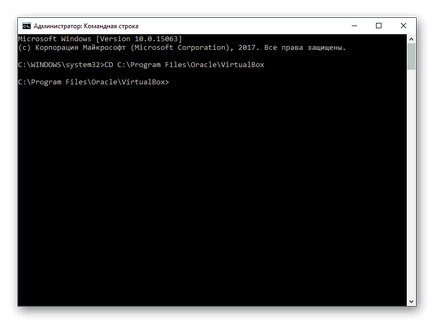
vboxmanage modifyhd "Шлях до віртуальної машини" --resize 33792
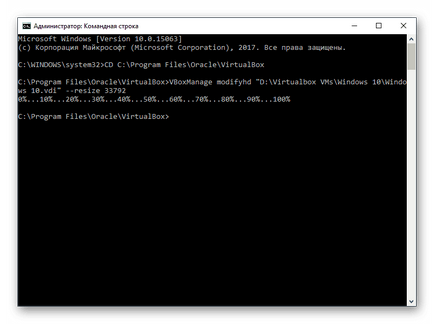
vboxmanage modifyhd "D: \ Virtualbox VMs \ Windows XP \ Windows 10.vdi" --resize 33792
"D: \ Virtualbox VMs \ Windows XP \ Windows 10.vdi" - шлях, де зберігається сама віртуальна машина в форматі .vdi (зверніть увагу на лапки - без них команда не буде працювати).
--resize 33792 - атрибут, який ставиться через пробіл від закривають лапок. Він позначає новий обсяг диска в мегабайтах.
Будьте обережні, цей атрибут Не додає вказану кількість мегабайт (в нашому випадку 33792) до вже існуючого, а змінює поточний обсяг диска. У віртуальній машині, яка була взята для прикладу, раніше мала обсяг диска 32 ГБ, і за допомогою даного атрибута він був збільшений до 33 ГБ.
Після успішного зміни обсягу диска необхідно налаштувати саму віртуальну ОС, оскільки вона буде продовжувати бачити колишню кількість ГБ.
- Запустіть операційну систему.
Подальші дії можливі виключно на Windows 7 і вище. Windows XP не підтримує можливість розширення томи, тому буде потрібно використання сторонніх утиліт кшталт Acronis Disk Director.
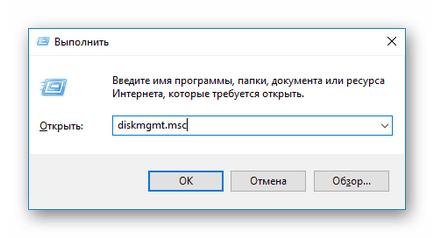
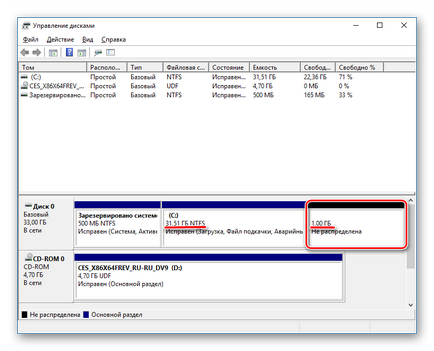
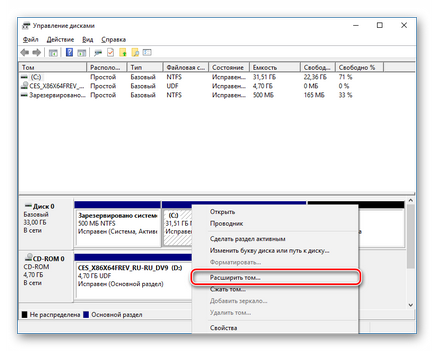
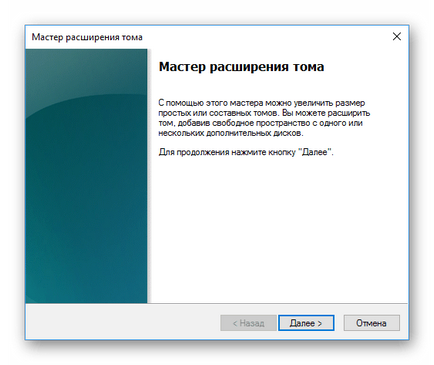
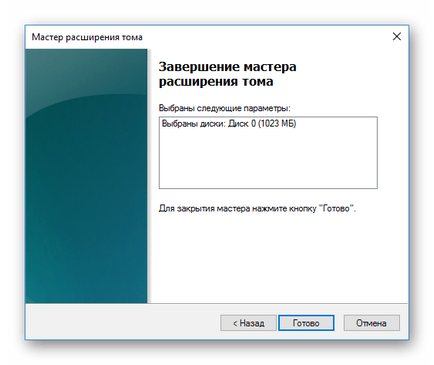
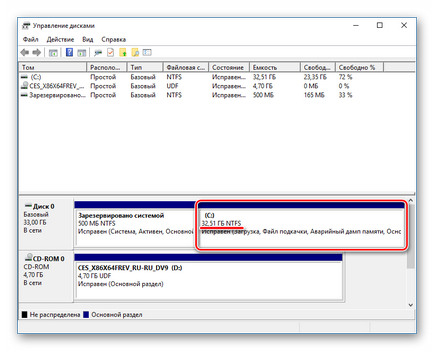
Використання VBoxManage в Linux
Вам будуть потрібні root-права для роботи з терміналом і самої утилітою.
vboxmanage list -l hddsvboxmanage modifyhd ВАШ_UUID --resize 25600
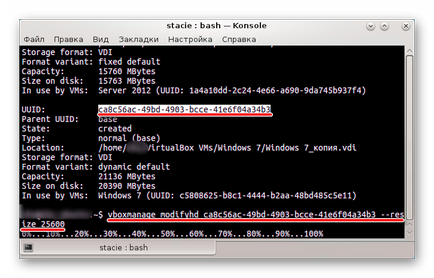
У Linux неможливо розширити розділ, поки запущена сама ОС.
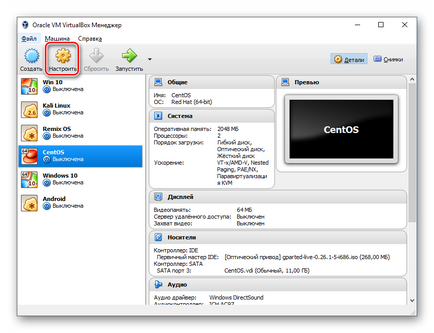
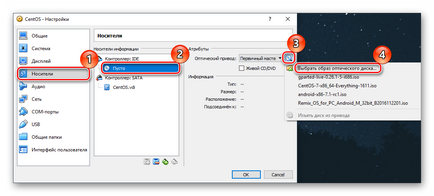
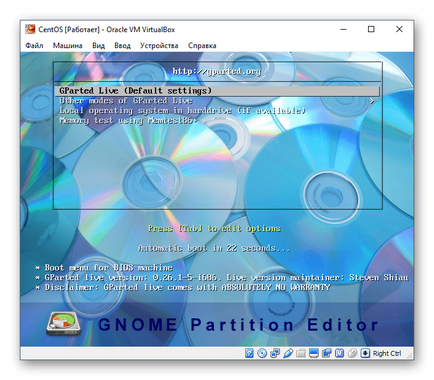
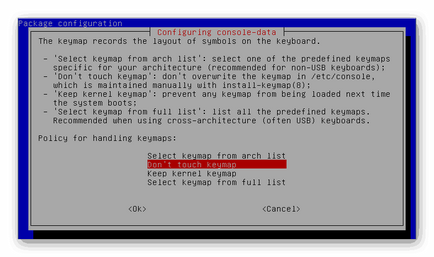
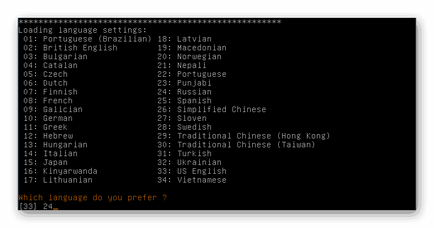
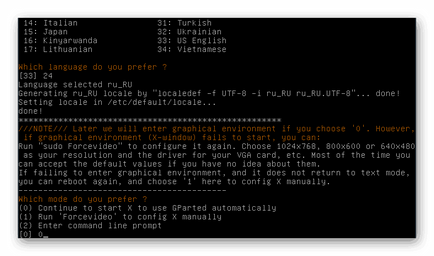
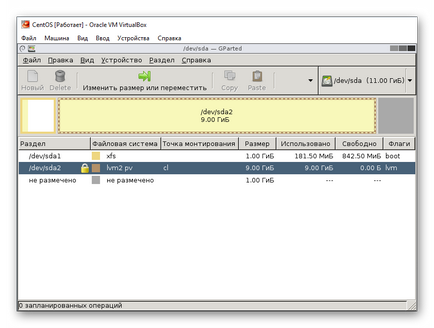
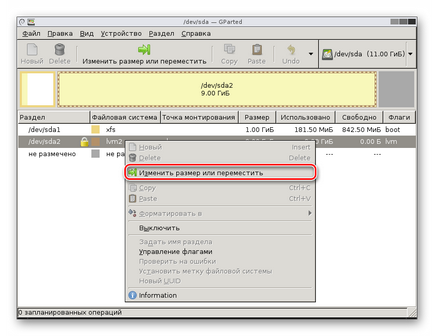

Або в поле «Новий розмір» впишіть число, яке зазначено в рядку «Максимальний розмір».

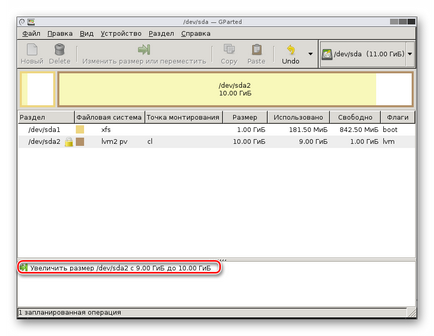
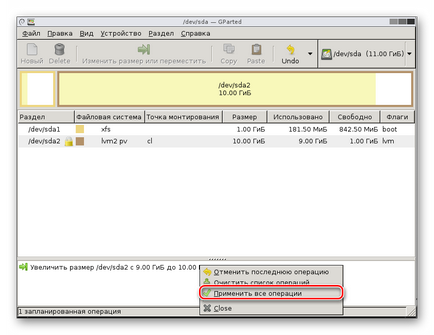

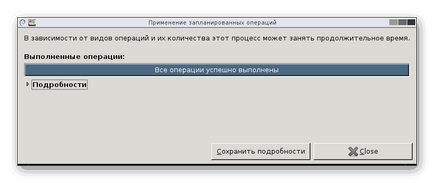
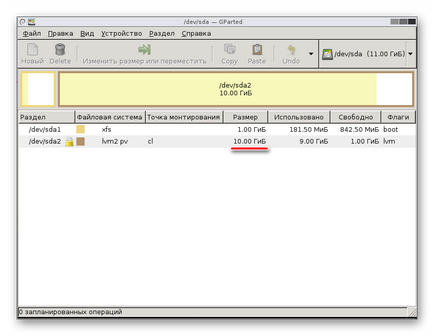
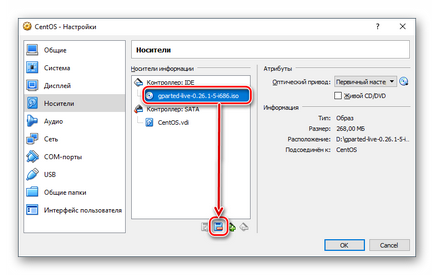
Спосіб 2: Створення другого віртуального накопичувача
Спосіб зміни розміру диска через утиліту VBoxManage не єдиний і не найбезпечніший. Набагато простіше підключити другий віртуальний накопичувач до створеної машині.
Звичайно, має сенс створювати другий диск, тільки якщо планується суттєво збільшити обсяг накопичувача, і не планується зберігати файл (-и) великого розміру.
Знову ж розглянемо спосіб додавання накопичувача на прикладах Windows 10 і CentOS.
Створення додаткового накопичувача в VirtualBox
- Виділіть віртуальну машину і на панелі інструментів натисніть на кнопку «Налаштувати».
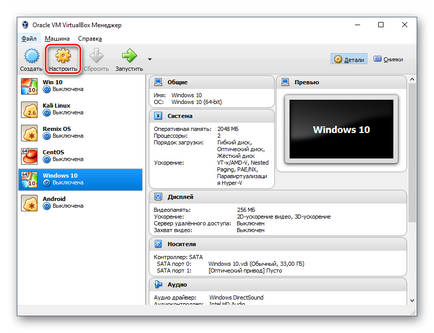
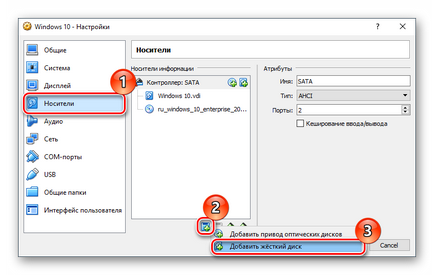
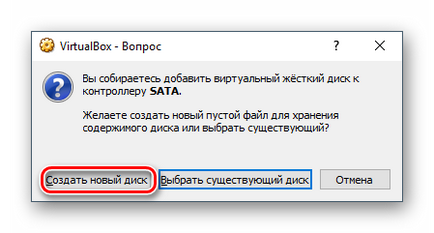
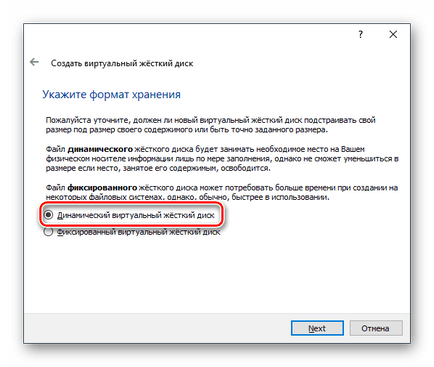
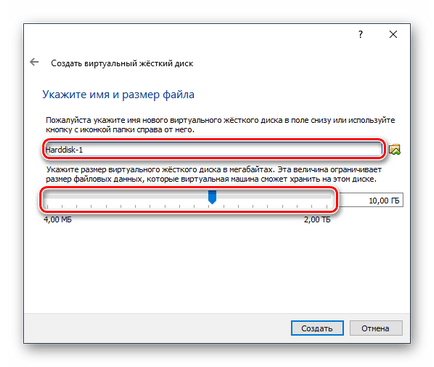
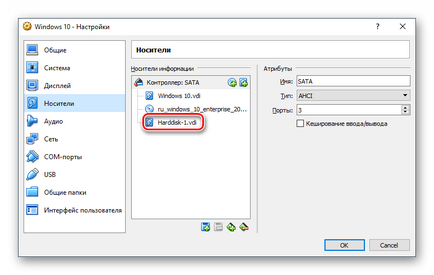
Підключення віртуального диска в Windows
Ця ОС після підключення накопичувача все ще не буде бачити додатковий HDD, оскільки він не був инициализирован.
- Запустіть віртуальну машину.
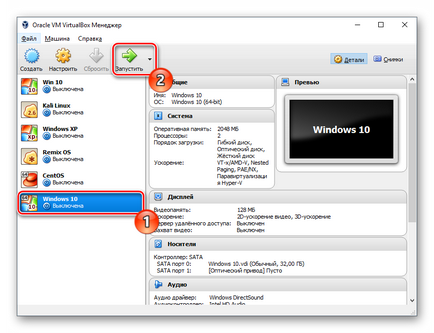
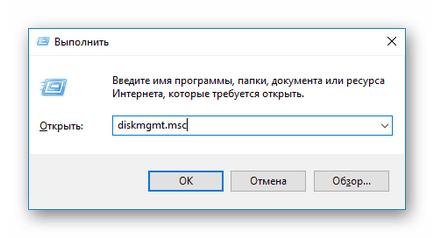
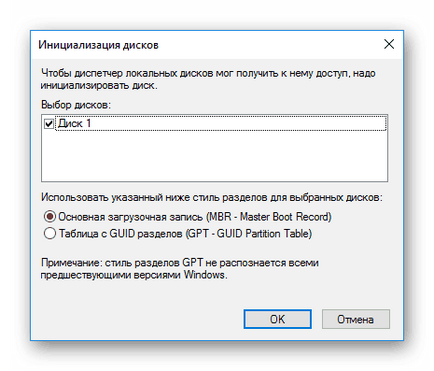
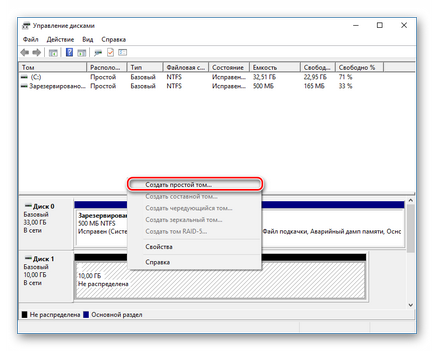
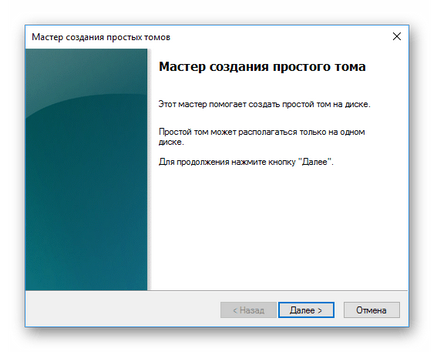
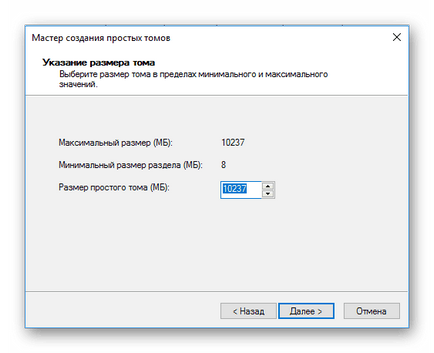
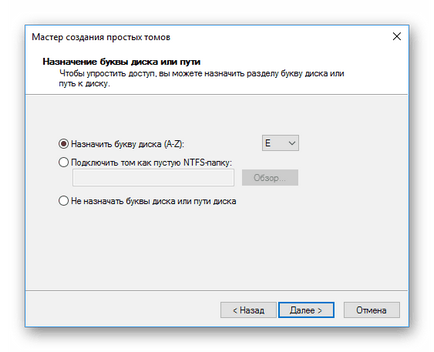
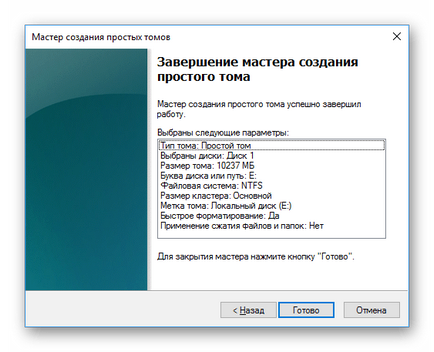
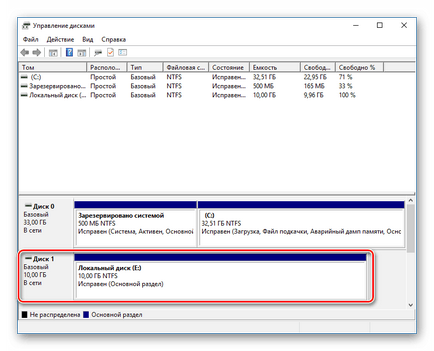
Тепер диск видно в Провіднику і готовий для роботи.
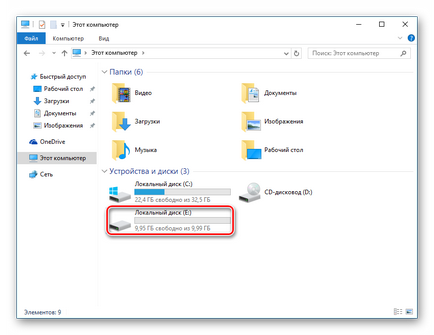
Підключення віртуального диска в Linux
На відміну від Віндовс, в дистрибутивах на базі Лінукс не потрібно форматувати накопичувачі. Після створення і підключення диска до віртуальної машини, залишається перевірити, чи все зроблено правильно.
- Запустіть віртуальну ОС.
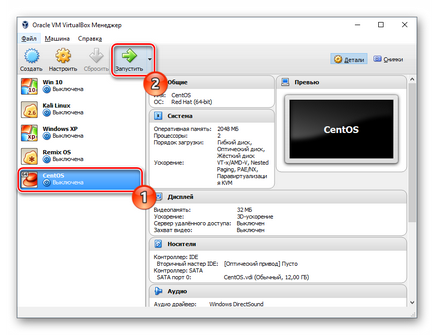
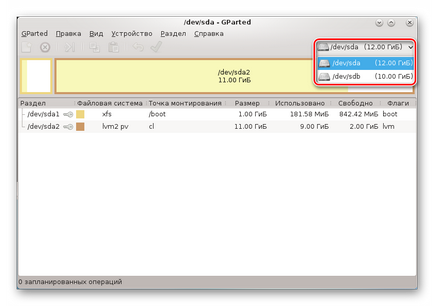
Це були поширені і найбільш зручні варіанти збільшення розміру диска віртуальних машин в ВіртуалБокс. Не забувайте робити резервні копії важливих ОС, якщо вирішили користуватися утилітою VBoxManage, і стежте за тим, щоб на основному диску, звідки виділяється місце для віртуального накопичувача, було досить вільного місця.
Ми раді, що змогли допомогти Вам у вирішенні проблеми.
У свою чергу, Ви теж можете нам допомогти. навіть незначно.